在Word文档里打字后面的字消失了怎么办?Word文档里打字后面字消失的解决步骤
来源:世界网
时间:2023-06-06 15:18:19
在Word文档里打字后面的字消失了怎么办?Word文档里打字后面字消失的解决步骤如下:
方法一:点击Insert
在编辑文档时出现Word文档打字后面的字消失这种情况,经常是因为误按Insert键所导致的。因为Insert键与Backspace键的位置非常近,非常容易产生误按的情况。而当产生这种情况时,需要再点击一次Insert键就可以解除状态。
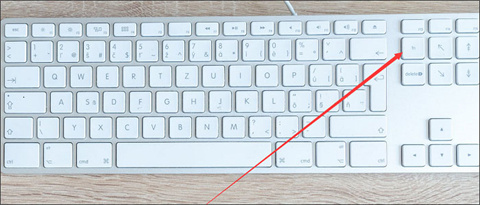
方法二:改为插入模式
Word文档打字后面的字消失这种情况出现的第二个原因是,我们在编辑Word文档时,失误开启了“改写模式”,需要将其改为插入模式即可。
在Word文档页面最下方,有一个状态栏,在状态栏中可以看到Word文档中的页码、字数、语言等。鼠标点击其中的“改写模式”按钮,便可将其改为“插入模式”,这样文字就可以正常输入。
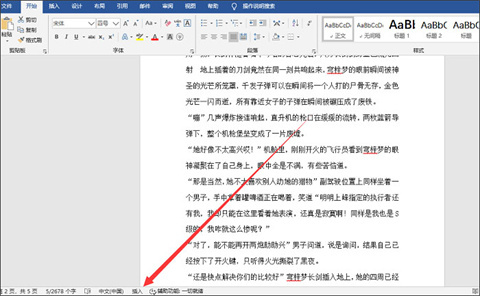
方法三:去除改写模式
为了防止以后出现这样的情况,我们可以直接在Word文档中关闭“改写模式”,下面是具体的操作步骤。
1、点击选项功能
点击文件,进入Word文档主页面。在Word文档主页面最下方有一个“选项”按钮,点击进入“Word选项设置”页面。
2、高级设置
在“Word选项设置”页面中。我们点击进入“高级”设置页面。在“编辑选项”中,我们可以找到“用Insert控制改写模式”和“使用改写模式”两个按钮,全部取消“勾选”即可。
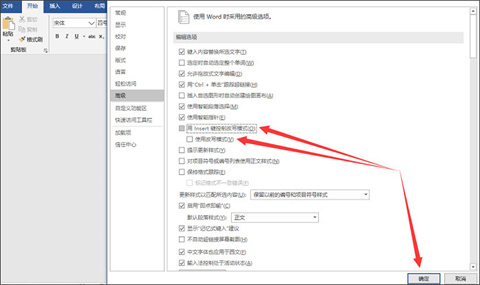
免责声明:本文不构成任何商业建议,投资有风险,选择需谨慎!本站发布的图文一切为分享交流,传播正能量,此文不保证数据的准确性,内容仅供参考
-
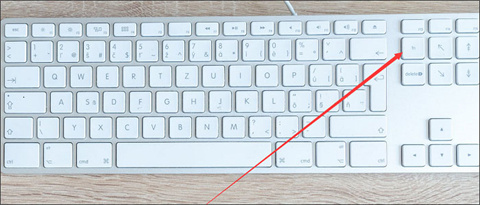 在Word文档里打字后面的字消失了怎么办?Word文档里打字后面字消失的解决步骤
在Word文档里打字后面的字消失了怎么办?Word文档里打字后面字消失的解决步骤如下:方法一:点击Insert在编辑文档时出现Word文档打字后面的
在Word文档里打字后面的字消失了怎么办?Word文档里打字后面字消失的解决步骤
在Word文档里打字后面的字消失了怎么办?Word文档里打字后面字消失的解决步骤如下:方法一:点击Insert在编辑文档时出现Word文档打字后面的
-
 如何在星愿浏览器里下载视频?星愿浏览器视频下载的具体流程
如何在星愿浏览器里下载视频?星愿浏览器视频下载的具体流程如下:第一步:安装星愿浏览器第二步:直接搜索哔哩哔哩第三步:下载你喜欢的
如何在星愿浏览器里下载视频?星愿浏览器视频下载的具体流程
如何在星愿浏览器里下载视频?星愿浏览器视频下载的具体流程如下:第一步:安装星愿浏览器第二步:直接搜索哔哩哔哩第三步:下载你喜欢的
-
 腾讯会议视频共享屏幕没有声音怎么解决?腾讯会议视频共享没有声音的解决方式
腾讯会议视频共享屏幕没有声音怎么解决?腾讯会议视频共享没有声音的解决方式如下:1、首先在任务栏右下角声音图标,右击选择声音,弹出声音
腾讯会议视频共享屏幕没有声音怎么解决?腾讯会议视频共享没有声音的解决方式
腾讯会议视频共享屏幕没有声音怎么解决?腾讯会议视频共享没有声音的解决方式如下:1、首先在任务栏右下角声音图标,右击选择声音,弹出声音
-
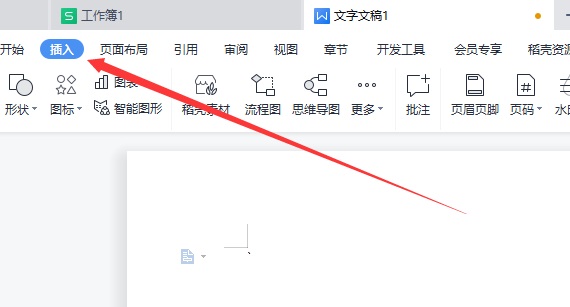 Wps制作表格的方式有哪些?Wps制作表格的详细教程
Wps制作表格的方式有哪些?Wps制作表格的详细教程如下:方法一wps文字中插入表格1、首先点击上方的插入。2、然后在插入的下方能够看到表格
Wps制作表格的方式有哪些?Wps制作表格的详细教程
Wps制作表格的方式有哪些?Wps制作表格的详细教程如下:方法一wps文字中插入表格1、首先点击上方的插入。2、然后在插入的下方能够看到表格
-
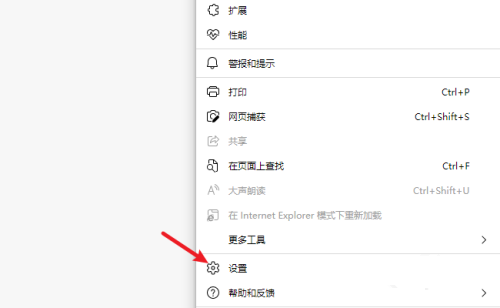 Edge打开internet选项怎么操作?Edge浏览器打开internet选项的操作步骤
Edge打开internet选项怎么操作?Edge浏览器打开internet选项的操作步骤如下:1、运行打开edge浏览器,点击右上角的【 】打开菜单里的设置
Edge打开internet选项怎么操作?Edge浏览器打开internet选项的操作步骤
Edge打开internet选项怎么操作?Edge浏览器打开internet选项的操作步骤如下:1、运行打开edge浏览器,点击右上角的【 】打开菜单里的设置
-
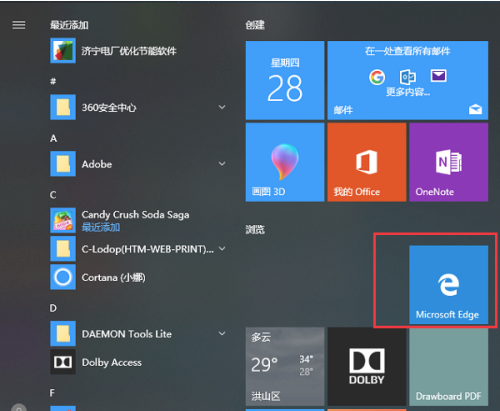 如何设置Edge浏览器兼容性?Edge浏览器兼容性的设置教程
如何设置Edge浏览器兼容性?Edge浏览器兼容性的设置教程如下:方法一:1、点击开始菜单,选择Edge浏览器,如下图所示。2、开Edge浏览器之
如何设置Edge浏览器兼容性?Edge浏览器兼容性的设置教程
如何设置Edge浏览器兼容性?Edge浏览器兼容性的设置教程如下:方法一:1、点击开始菜单,选择Edge浏览器,如下图所示。2、开Edge浏览器之
-
 Wps a3格式转换成a4怎么操作不会变形?Wps a3格式转换成a4不变形的操作流程
Wps a3格式转换成a4怎么操作不会变形?Wps a3格式转换成a4不变形的操作流程如下:1、打开软件,点击标题栏的页面布局按钮,在下方找到纸张
Wps a3格式转换成a4怎么操作不会变形?Wps a3格式转换成a4不变形的操作流程
Wps a3格式转换成a4怎么操作不会变形?Wps a3格式转换成a4不变形的操作流程如下:1、打开软件,点击标题栏的页面布局按钮,在下方找到纸张
-
 在哪里打开Nvidia控制面板?鼠标右键无Nvidia控制面板的解决教程
在哪里打开Nvidia控制面板?鼠标右键无Nvidia控制面板的解决教程如下:1、打开电脑控制面板,就可以找到nvidia控制面板。2、鼠标右键在桌面
在哪里打开Nvidia控制面板?鼠标右键无Nvidia控制面板的解决教程
在哪里打开Nvidia控制面板?鼠标右键无Nvidia控制面板的解决教程如下:1、打开电脑控制面板,就可以找到nvidia控制面板。2、鼠标右键在桌面
-
 电脑上的输入法怎么设置?win11系统设置输入法的操作教程
电脑上的输入法怎么设置?win11系统设置输入法的操作教程如下:1、从开始菜单中点击设置;2、找到时间和语言选项并点击;3、选择区域和语言选
电脑上的输入法怎么设置?win11系统设置输入法的操作教程
电脑上的输入法怎么设置?win11系统设置输入法的操作教程如下:1、从开始菜单中点击设置;2、找到时间和语言选项并点击;3、选择区域和语言选
-
 迅雷下载出现0b/s如何解决?迅雷下载一直是0kb不动解决教程
迅雷下载出现0b s如何解决?迅雷下载一直是0kb不动解决教程如下:1、选中需要下载的资源,右击鼠标,选择复制下载链接,即可将该资源的下载
迅雷下载出现0b/s如何解决?迅雷下载一直是0kb不动解决教程
迅雷下载出现0b s如何解决?迅雷下载一直是0kb不动解决教程如下:1、选中需要下载的资源,右击鼠标,选择复制下载链接,即可将该资源的下载
相关内容
- 在Word文档里打字后面的字消失了怎么办?Word文档里打字后面字消失的解决步骤
- 如何在星愿浏览器里下载视频?星愿浏览器视频下载的具体流程
- 腾讯会议视频共享屏幕没有声音怎么解决?腾讯会议视频共享没有声音的解决方式
- Wps制作表格的方式有哪些?Wps制作表格的详细教程
- Edge打开internet选项怎么操作?Edge浏览器打开internet选项的操作步骤
- 如何设置Edge浏览器兼容性?Edge浏览器兼容性的设置教程
- Wps a3格式转换成a4怎么操作不会变形?Wps a3格式转换成a4不变形的操作流程
- 在哪里打开Nvidia控制面板?鼠标右键无Nvidia控制面板的解决教程
- 岷县市场:黄芪整体交易平缓 成交价格坚挺|环球观点
- 全球热议:追了十二集,李沁在《梦中的那片海》戏份太少,被女配抢尽风光
- 神舟有新知|神十五乘组返回独家纪实
- 高考服务手册|事关2023年高考!你想了解的内容这条新闻全告诉你了……-天天资讯
- 环球滚动:未来十天,我省中西部高温少雨,东部低温多雨
- 交银国际:房地产国企下半年市场份额或升至70% 首选越秀地产(00123)_世界球精选
- “望天宫,迎神舟” 西凤酒与千万网友共迎“圆梦乘组”归家
- 多地推出楼市放松政策,地产行业基本面有望持续复苏
- 海南昌江:12345热线连民心解民忧,创文工作“办得更实”_世界观察
- 复兴中国马球文化 绽放武隆国际印象 世界首家女子马球俱乐部落地仙女山
- 'Silver tsunami' sweeps US with sizeable seniors
- 索尔海姆:中国在环境保护领域已实现从跟跑到领跑 环球百事通
热门资讯
-
 如何在星愿浏览器里下载视频?星愿浏览器视频下载的具体流程
如何在星愿浏览器里下载视频?星...
如何在星愿浏览器里下载视频?星愿浏览器视频下载的具体流程
如何在星愿浏览器里下载视频?星...
-
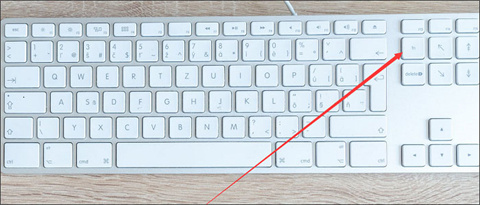 在Word文档里打字后面的字消失了怎么办?Word文档里打字后面字消失的解决步骤
在Word文档里打字后面的字消失了怎...
在Word文档里打字后面的字消失了怎么办?Word文档里打字后面字消失的解决步骤
在Word文档里打字后面的字消失了怎...
-
 腾讯会议视频共享屏幕没有声音怎么解决?腾讯会议视频共享没有声音的解决方式
腾讯会议视频共享屏幕没有声音怎么...
腾讯会议视频共享屏幕没有声音怎么解决?腾讯会议视频共享没有声音的解决方式
腾讯会议视频共享屏幕没有声音怎么...
-
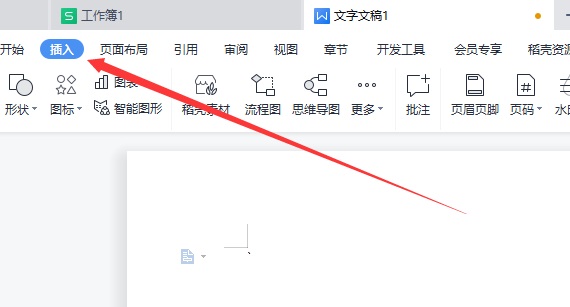 Wps制作表格的方式有哪些?Wps制作表格的详细教程
Wps制作表格的方式有哪些?Wps制...
Wps制作表格的方式有哪些?Wps制作表格的详细教程
Wps制作表格的方式有哪些?Wps制...
-
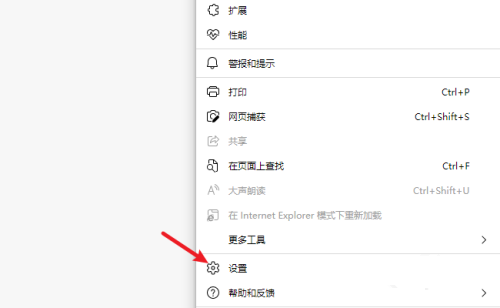 Edge打开internet选项怎么操作?Edge浏览器打开internet选项的操作步骤
Edge打开internet选项怎么操作?Edg...
Edge打开internet选项怎么操作?Edge浏览器打开internet选项的操作步骤
Edge打开internet选项怎么操作?Edg...
-
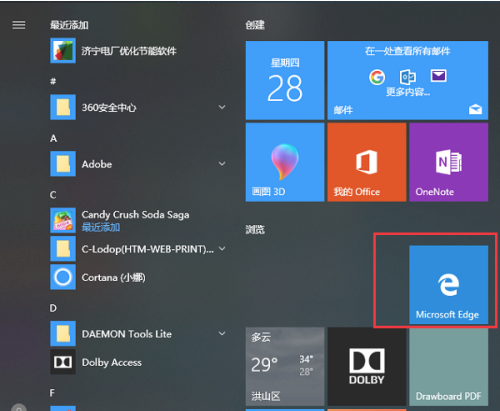 如何设置Edge浏览器兼容性?Edge浏览器兼容性的设置教程
如何设置Edge浏览器兼容性?Edge...
如何设置Edge浏览器兼容性?Edge浏览器兼容性的设置教程
如何设置Edge浏览器兼容性?Edge...
-
 Wps a3格式转换成a4怎么操作不会变形?Wps a3格式转换成a4不变形的操作流程
Wps a3格式转换成a4怎么操作不会...
Wps a3格式转换成a4怎么操作不会变形?Wps a3格式转换成a4不变形的操作流程
Wps a3格式转换成a4怎么操作不会...
-
 在哪里打开Nvidia控制面板?鼠标右键无Nvidia控制面板的解决教程
在哪里打开Nvidia控制面板?鼠标右...
在哪里打开Nvidia控制面板?鼠标右键无Nvidia控制面板的解决教程
在哪里打开Nvidia控制面板?鼠标右...
-
 神舟有新知|神十五乘组返回独家纪实
2023年6月4日6时33分神舟十五号载...
神舟有新知|神十五乘组返回独家纪实
2023年6月4日6时33分神舟十五号载...
-
 “望天宫,迎神舟” 西凤酒与千万网友共迎“圆梦乘组”归家
2023年6月4日6时33分,在众多网民...
“望天宫,迎神舟” 西凤酒与千万网友共迎“圆梦乘组”归家
2023年6月4日6时33分,在众多网民...
-
 交银国际:房地产国企下半年市场份额或升至70% 首选越秀地产(00123)_世界球精选
智通财经APP获悉,交银国际发布研...
交银国际:房地产国企下半年市场份额或升至70% 首选越秀地产(00123)_世界球精选
智通财经APP获悉,交银国际发布研...
-
 复兴中国马球文化 绽放武隆国际印象 世界首家女子马球俱乐部落地仙女山
6月5日,中国•仙女山1003 POL...
复兴中国马球文化 绽放武隆国际印象 世界首家女子马球俱乐部落地仙女山
6月5日,中国•仙女山1003 POL...
-
 海南昌江:12345热线连民心解民忧,创文工作“办得更实”_世界观察
海南昌江:12345热线连民心解民忧...
海南昌江:12345热线连民心解民忧,创文工作“办得更实”_世界观察
海南昌江:12345热线连民心解民忧...
-
 索尔海姆:中国在环境保护领域已实现从跟跑到领跑 环球百事通
今天是世界环境日,联合国环境规划...
索尔海姆:中国在环境保护领域已实现从跟跑到领跑 环球百事通
今天是世界环境日,联合国环境规划...
-
 天天观点:GT exclusive: Detailed evidence exposes Japan’s lies, looph...
TheFukushimaDaiichiNuclearPowerP...
天天观点:GT exclusive: Detailed evidence exposes Japan’s lies, looph...
TheFukushimaDaiichiNuclearPowerP...
文章排行
最新图文
-
 在哪里打开Nvidia控制面板?鼠标右键无Nvidia控制面板的解决教程
在哪里打开Nvidia控制面板?鼠标右...
在哪里打开Nvidia控制面板?鼠标右键无Nvidia控制面板的解决教程
在哪里打开Nvidia控制面板?鼠标右...
-
 电脑上的输入法怎么设置?win11系统设置输入法的操作教程
电脑上的输入法怎么设置?win11系统...
电脑上的输入法怎么设置?win11系统设置输入法的操作教程
电脑上的输入法怎么设置?win11系统...
-
 迅雷下载出现0b/s如何解决?迅雷下载一直是0kb不动解决教程
迅雷下载出现0b s如何解决?迅雷下...
迅雷下载出现0b/s如何解决?迅雷下载一直是0kb不动解决教程
迅雷下载出现0b s如何解决?迅雷下...
-
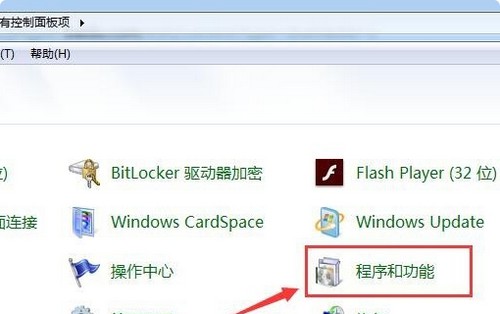 怎么彻底卸载干净360安全浏览器?360浏览器卸载干净的操作流程
怎么彻底卸载干净360安全浏览器?36...
怎么彻底卸载干净360安全浏览器?360浏览器卸载干净的操作流程
怎么彻底卸载干净360安全浏览器?36...